excel表格数据怎么生成支票日期?
excel表格中想要制作支票日期格式,该怎么制作呢?下面我们就来看看详细的教程。
1、EXCEL中,可以利用TEXT文本函数,根据不同的指定格式,将数据转换为文本,如“e年m月d日”是将数值转换为年月日的格式,“[dbnum1]”是将数值转换为中文小写:=TEXT(A2,"[dbnum1]e年m月d日")
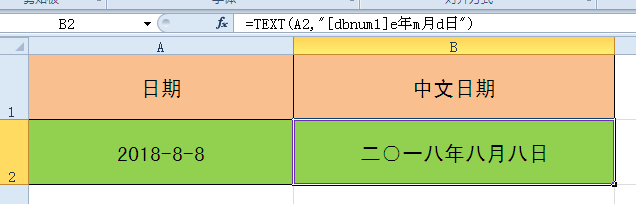
2、而“[dbnum2]”则是将数值转换为中文大写:=TEXT(A2,"[dbnum2]e年m月d日")
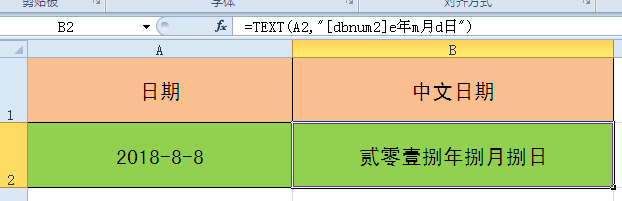
3、不过这不符合支票日期的规范要求,对于小于10的月或日前面都必须加“零”,所以公式中月、日要以两位数显示:=TEXT(A2,"[dbnum2]e年mm月dd日")
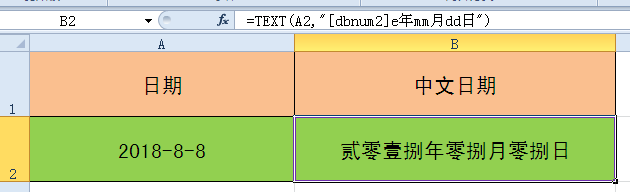
4、但当月份为“壹拾”时,前面也需要加“零”,因此要先判断下月份是否为10,如果是,则要补充“零”,如果不是按原方式返回:=TEXT(A2,"[dbnum2]e年"&IF(MONTH(A2)=10,"零",)&"mm月dd日")
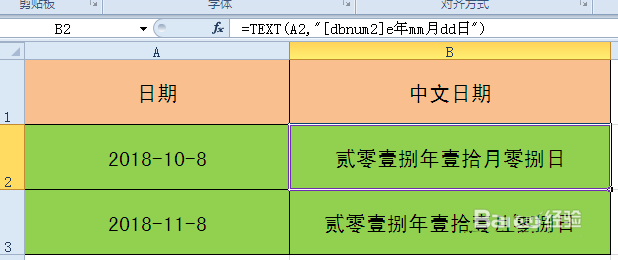
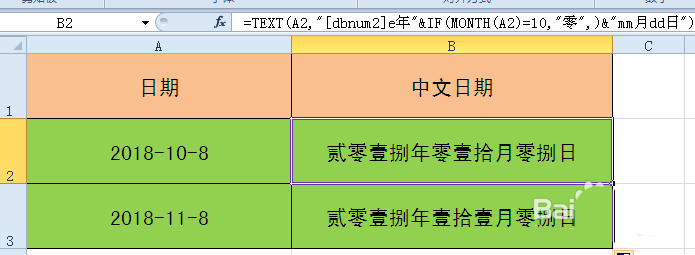
5、或者当月份小于11时,前面加“零”,但此时月份格式中只能用一个“m”了,否则小于10的就会返回“零零*月”的形式了:=TEXT(A2,"[dbnum2]e年"&IF(MONTH(A2)<11,"零",)&"m月dd日")
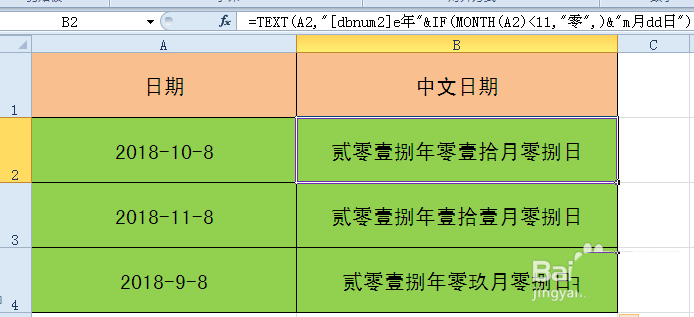
6、同样的为防止“日”被篡改,“壹拾”、“贰拾”、“叁拾”前也要加上“零”,因此也要对“日”进行判断,当“日”是10的倍数时,前面就要加“零”:=TEXT(A2,"[dbnum2]e年"&IF(MONTH(A2)<11,"零",)&"m月"&IF(MOD(DAY(A2),10),,"零")&"dd日")
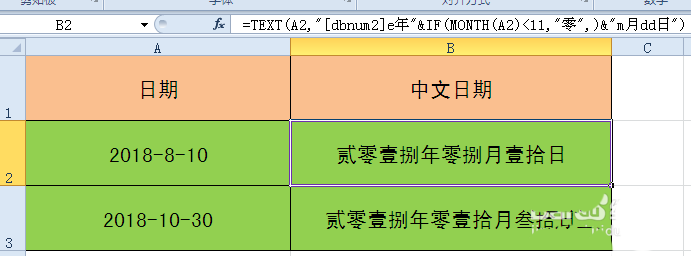
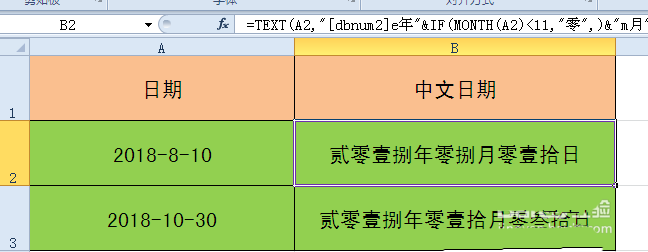
7、不过支票中的“年”、“月”、“日”是事先印好的,不需要公式生成,所以在转换时,需要将“年”、“月”、“日”的大写分段转换,年的公式为:=TEXT(A2,"[dbnum2]e")
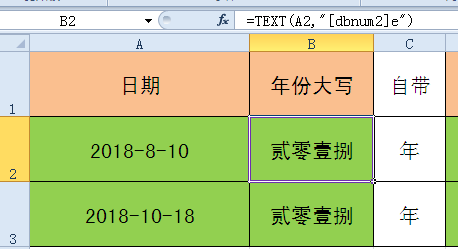
8、同样的,从整个公式中分解出月份公式,注意下,这里是单独写的,所以也必须补上“[dbnum2]”格式才会返回中文大写结果:=TEXT(A2,IF(MONTH(A2)<11,"零",)&"[dbnum2]m")
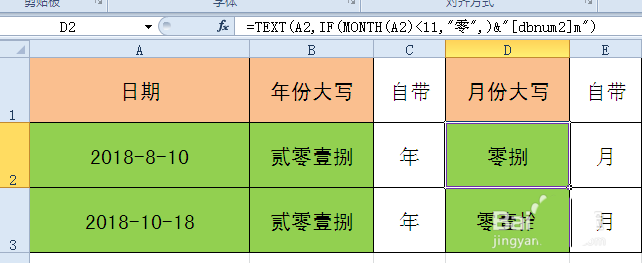
9、日的转换公式用:=TEXT(A2,IF(MOD(DAY(A2),10),,"零")&"[dbnum2]dd")

10、掌握了以上转换方法,就可以在某个单元格中直接输入常规的日期,然后用公式转换为符合支票规范的大写汉字,再根据各银行的支票形式,设置不同的间距进行打印。
excel日期 excel表格 excel怎么做表格 excel表格日期自动顺序 excel表格日期自动生成 excel表格排序 excel表格日期格式设置 e版权声明
本文来自投稿,不代表本站立场,转载请注明出处。
